Android Auto und CarPlay im Test: Google & Apple als Beifahrer im Skoda Rapid Spaceback
3/7Gefährliche Mischbedienung
Android Auto und CarPlay gehen bei der Bedienung gemeinsame Wege, anders wäre es in einem Pkw auch gar nicht möglich, wenn Bedienelemente am Lenkrad exklusiv für das eine und andere Knöpfe für ein zweites Betriebssystem verbaut werden müssten.
Am Lenkrad befinden sich Tasten und Rädchen für die Lautstärke, die Sprachsteuerung sowie die Befehle „Vorwärts“ und „Rückwärts“. Unterhalb des Touch-Bildschirms sitzen zwei weitere Drehrädchen, die den Funktionen Lautstärke und Menünavigation zugewiesen sind. Diese Drehrädchen stellen eine Alternative zur Bedienung am Lenkrad dar und sind vor allem dann praktisch, wenn gerade eine Eingabe über den Touch-Bildschirm stattgefunden hat. In den meisten Fällen ist aber die Bedienung über das Lenkrad die sinnvollere und vor allem sicherere, weil sie weniger vom Fahren ablenkt.
Mischbedienung aus Lenkrad, Mittelkonsole und Touch-Bildschirm
Das ist wichtig, weil ohnehin dauerhaft ein gewisser Ablenkungsfaktor im Skoda Rapid besteht. Weil der Monitor nicht im Sichtfeld des Fahrers liegt und Ausstattungsmerkmale wie ein Head-up-Display in der Frontscheibe auch nicht gegen Aufpreis verfügbar sind, kommt es stets zu einer potenziell gefährlichen Mischbedienung aus Lenkrad, Schaltern in der Mittelkonsole und Touch-Bildschirm – inklusive des Blickes weg vom Geschehen auf der Straße. Um das Gefahrenrisiko zu minimieren, spielt deshalb die Stimme des Fahrers eine entscheidende Rolle bei der Bedienung der beiden Systeme. Wer einen Sprachbefehl im Fahrzeug ausführen möchte, muss dafür die Sprechtaste ganz links am Lenkrad für eine längere Zeit halten. Wird nur kurz auf diese Taste gedrückt, aktiviert sich lediglich die Sprachbedienung des Skoda-eigenen Navigationssystems.
Bei Apple ist die Begleiterin im Fahrzeug mit Siri dieselbe wie auf dem Smartphone oder Tablet. Google wiederum vertraut auf die aus Google Now oder der Navigation in Google Maps bekannte Stimme. Beide Systeme sind gut, aber noch immer nicht vollständig auf einem Stand angekommen, der eine wirklich natürliche Kommunikation mit einem Computer erlaubt. Es ist aber möglich, mit relativ klar formulierten Ansagen im wahrsten Sinne des Wortes das gewünschte Ziel zu erreichen.
Google hat die bessere Sprachein- und ausgabe
Google hat bei der Sprachein- und ausgabe jedoch noch immer einen gewissen Vorteil gegenüber Apple, der sich darin zeigt, dass das System etwas lockerer formulierte und somit auch natürlichere Spracheingaben erlaubt, die dennoch korrekt erkannt werden. Auch die Ausgabe hört sich bei Google mehr wie von einer echten Person, statt von einem Computer gesprochen an. Auf die Erkennung und Durchführung von klar gesprochenen Ansagen hat das allerdings kaum Einfluss. Wer mit klarer Sprache nach der nächsten Tankstelle fragt, erhält von beiden Systemen passende Antworten.
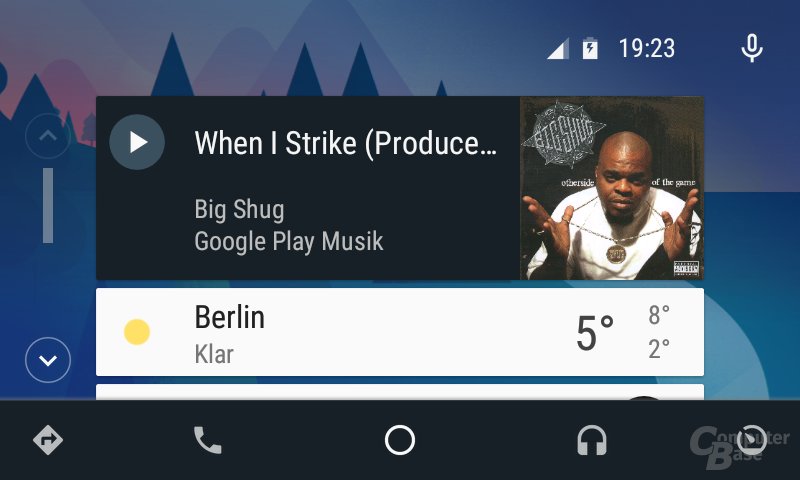
Trotz derselben Eingabegeräte am Lenkrad und an der Mittelkonsole ist die Menüführung durch Android Auto und CarPlay von Grund auf unterschiedlich umgesetzt worden – jedoch immer am Smartphone-Betriebssystem des Herstellers orientiert. Google nutzt eine Navigationsleiste am unteren Bildschirmrand, so wie man es von den Nexus-Smartphones kennt. In der Mitte sitzt der Homescreen, links davon die Navigation und das Telefon, rechts davon die Musik und der Rückweg zur Oberfläche des Pkws.
Bei Apple gibt es hingegen App-Symbole, ganz so, wie es Nutzer vom Smartphone kennen. Jede Funktion von CarPlay wird durch ein anderes App-Symbol auf dem Homescreen repräsentiert. Auf den Homescreen zurückkehren lässt sich wie auf dem Smartphone immer über den Home-Button, der links in einer vertikalen Leiste sitzt, die auch Uhrzeit und Empfang anzeigt.
Während man bei Apple jede auf dem Smartphone installierte App, die CarPlay unterstützt, sofort auch auf dem Homescreen im Auto sieht, muss bei Google immer erst der für das Auto benötigte Teil der App über das Smartphone installiert werden. Um herauszufinden, welche Apps für Android Auto zur Verfügung stehen, hat Google in die Android-Auto-App eine Verknüpfung in die entsprechende Kategorie des Play Stores integriert. Apples Ansatz ist deshalb im Alltag eine Stufe praktischer, weil keine zusätzlichen Schritte benötigt werden.
Ist Android Auto mit allen Apps eingerichtet, lässt sich das System aber einfacher bedienen als CarPlay, weil weniger Wege während der Bedienung notwendig sind. Apple hat an dieser Stelle das gleiche Problem, das vor der Einführung des App-Switchers auch unter iOS herrschte: Für den Wechsel zu einer anderen App muss immer erst zurück zum Homescreen gewechselt werden, bevor die neue App gestartet werden kann. Bei Google hingegen sind die wichtigsten Kategorien stets griffbereit in der Navigationsleiste sichtbar. So lässt sich spürbar schneller als bei Apple zwischen den installierten Apps wechseln.
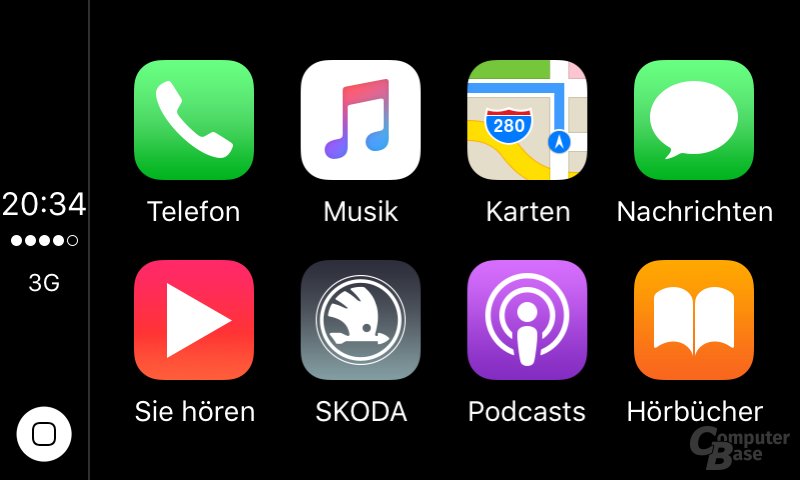
Googles kleiner Nachteil ist jedoch, dass nicht sofort ersichtlich ist, wo sich die installierten Apps überhaupt befinden. Während Apple den Homescreen mit den App-Symbolen hat, hat Google die Navigationsleiste mit scheinbar nur vier verschiedenen Anwendungen neben dem Homescreen. Wo also findet man die ganzen nachträglich installierten Apps? Google bietet aktuell ausschließlich Medien-Apps und Apps für Textnachrichten an. Medien-Apps nisten sich in das Menü mit dem Kopfhörersymbol ein. Ist mehr als eine davon installiert, erscheint neben dem Symbol ein Pfeil, der anzeigt, dass weitere Anwendungen neben Google Play Music zur Auswahl stehen. In dem Untermenü erscheint dann eine Liste mit den installierten Medien-Apps.
Google versteckt Apps für Android Auto
Anders sieht es bei den Messaging-Apps aus, die in keinem der Menüs zu finden sind, auch nicht im Bereich Telefonie. Ist eine Messaging-App installiert, kann Android Auto erst mit Benachrichtigungen über neue Nachrichten dieser App informieren, diese aber nicht als Text darstellen, sondern nur vorlesen. Und auch erst nach der Installation einer App wie WhatsApp für Android Auto kann zum Beispiel „Schicke WhatsApp-Nachricht an XYZ“ ausgeführt werden. Diese Herangehensweise, Apps zwar installiert zu haben, sie aber in keinem Menü anzuzeigen, sorgt zwar für eine aufgeräumte Benutzeroberfläche, aber auch für Verwirrung und eine längere Eingewöhnungsphase.

